Через настройки Яндекс браузера возможно отрегулировать обозреватель под себя для комфортного серфинга и работе в интернете. Доступно множество параметров персонализации, а также дополнительные функции и возможности. Рассмотрим, как настроить программу на компьютере и смартфоне.
Как перейти в настройки Яндекс браузера
Для начала нужно разобраться, как перейти в настройки Яндекс браузера. На компьютере это можно сделать двумя способами:
- Кликнуть по иконке в виде трех параллельных полосок в правом верхнем углу для перехода в меню Яндекс браузера, затем выбрать соответствующий пункт.
- Ввести в адресную строку обозревателя запрос browser://settings и нажать на клавишу Enter.
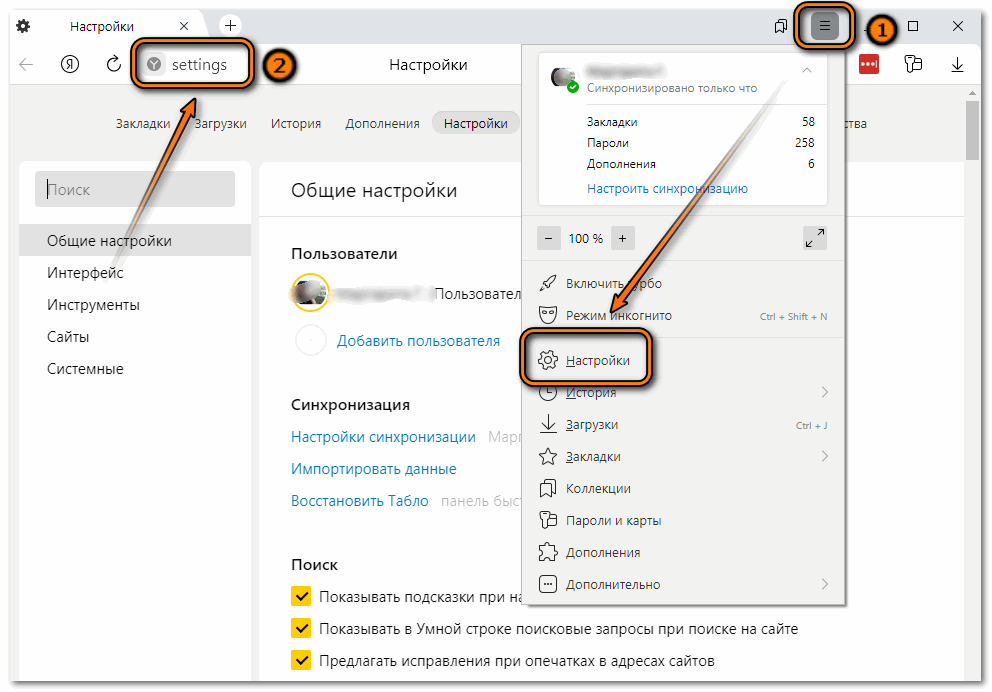
Чтобы зайти в настройки браузера на телефоне, нужно тапнуть по вертикальным точкам, расположенным рядом с умной строкой. В появившемся меню выберите раздел «Настройки», который помечен иконкой в виде шестеренки. 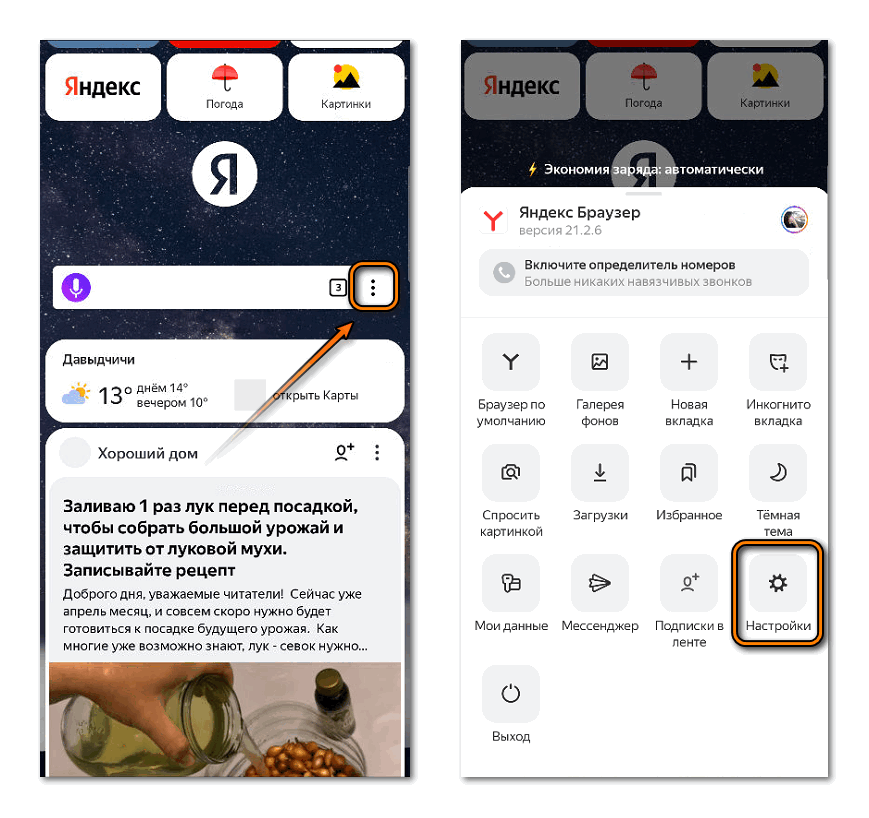
Экспериментальный раздел
Отдельно на компьютере следует отметить скрытые настройки, который позволяют оптимизировать работу браузера, а также улучшить его производительность. Они предназначены для опытных пользователей, поэтому менять их рекомендуется со знанием дела, иначе велика вероятность, что обозреватель слетит.
Для перехода в экспериментальный раздел вставьте запрос about:flags и нажмите на клавишу Enter для перехода. Скрытые возможности находятся в режиме тестирования, поэтому пока еще не включены в состав основных параметров обозревателя. 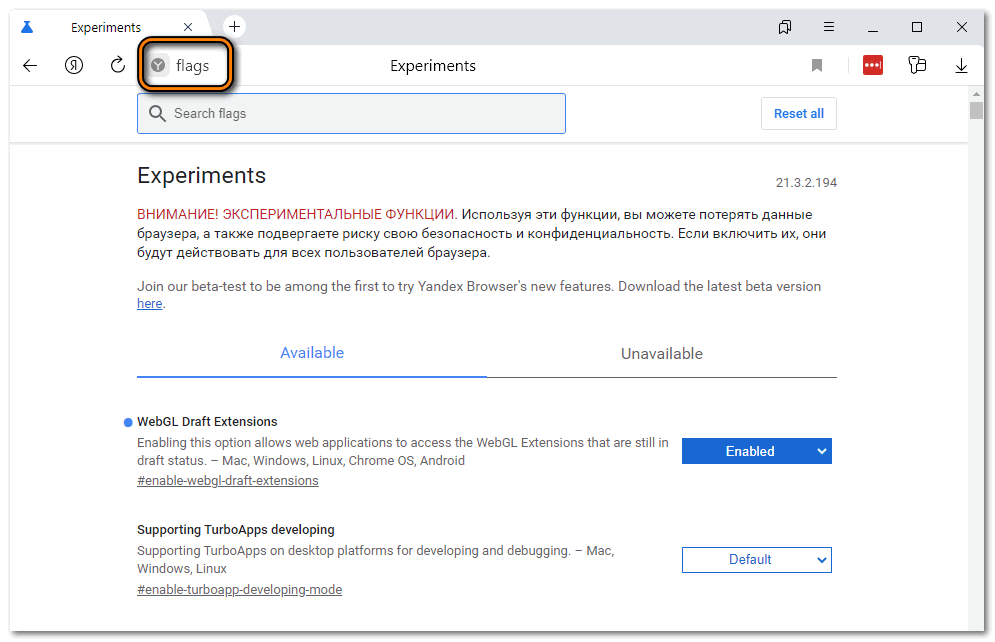
В открывшемся окне отобразится большой список всех доступных параметров в дополнительных настройках. При необходимости возможно сбросить все регулировки, если нажать на кнопку Reset All, расположенную в верхнем правом углу.
Основные разделы с настройками на компьютере
Интерфейс окна настроек разделен на 5 основных блоков для удобства ориентации во всех параметрах. Здесь доступно персонализировать отображение вкладок, табло, боковой панели, а также подстроить сайты и систему. Разберем основные разделы более подробно.
Общие настройки
В общем разделе можно настроить синхронизацию и поисковую строку. При необходимости можно добавить пользователя, а также импортировать данные с аккаунта или восстановить табло. Отображение профиля возможно отредактировать: для этого кликните по кнопке «Настроить», чтобы изменить имя аккаунта и аватарку. 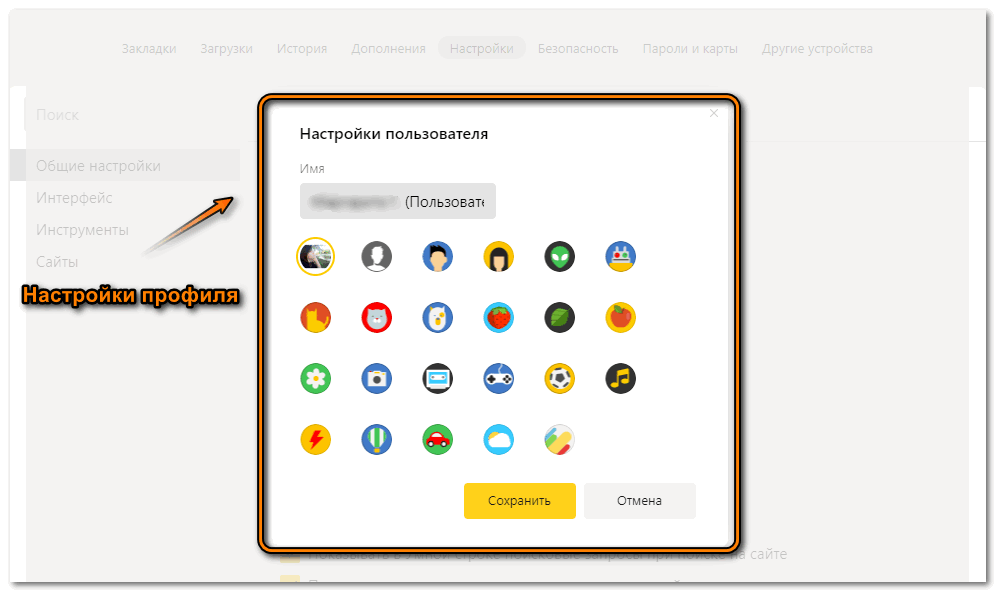
Настройки поисковой строки позволяют включить функцию показа подсказок при наборе запросов, исправления опечаток при вводе URL-адресов сайтов и другие возможности.
Чтобы выбрать поисковую систему, которая будет использовать по умолчанию, сделайте следующее:
- Нажмите на ссылку «Настройки поисковой системы».
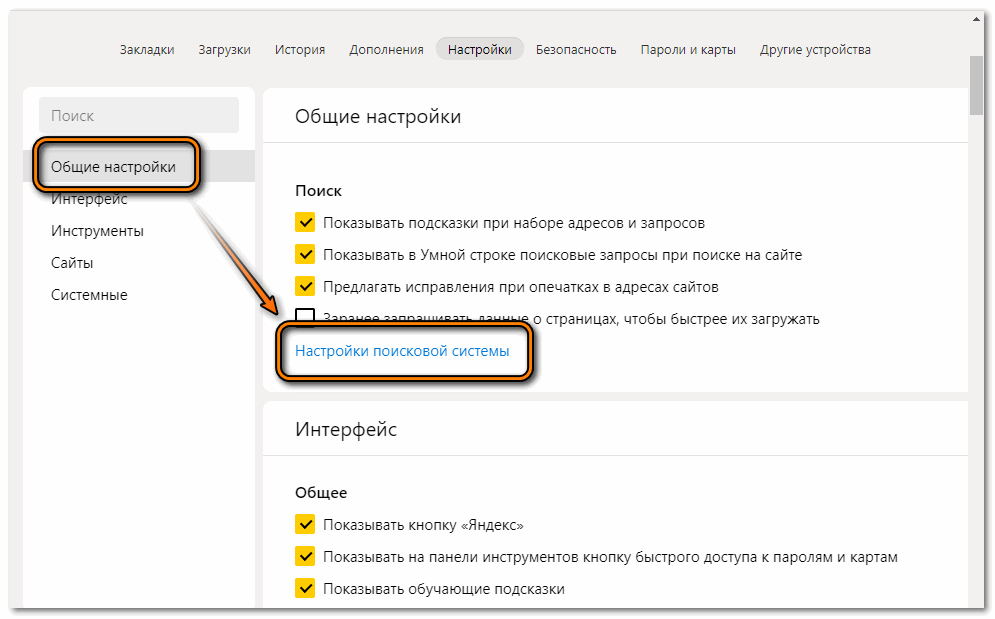
- Выберите поисковик из списка предложенных. Это может быть Google, Mail.ru, Википедия и другие.
- Все основные поисковики находятся в выпадающем меню.
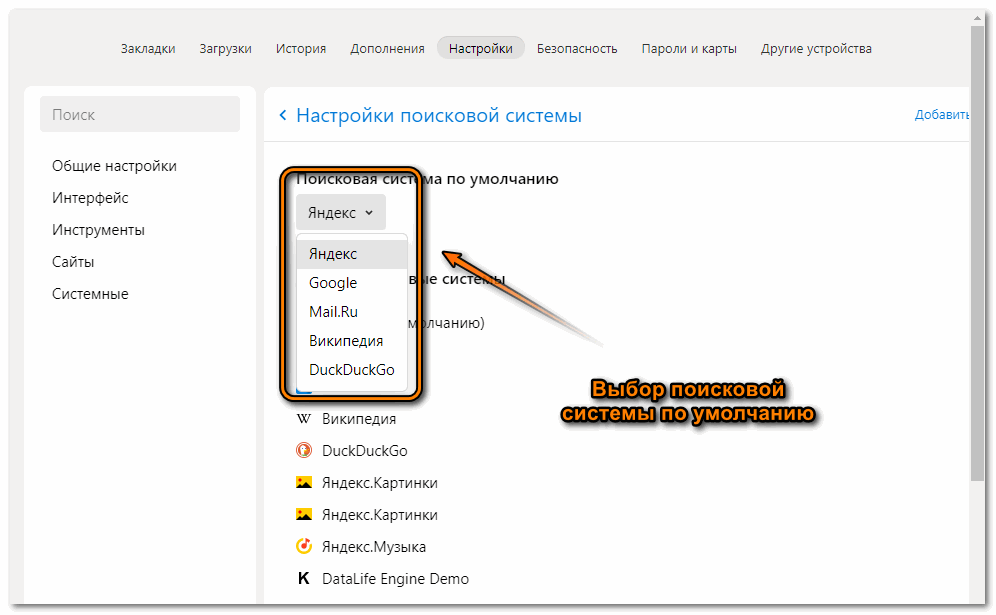
Возможно добавить свою систему для поиска. Для этого достаточно нажать на соответствующую кнопку в верхнем правом углу, затем в форме ввести название, ключ и ссылку. После ввода данных нажмите на кнопку «Добавить».
Интерфейс
Отличительная особенность Яндекс браузера – это возможность тонко настроить внешний вид и дизайн обозревателя. Все необходимые параметры располагаются в разделе «Интерфейс». В блоке «Общие» можно включить или отключить отображение кнопки «Яндекс», нажатие на которую приводит на домашнюю страницу сервиса. 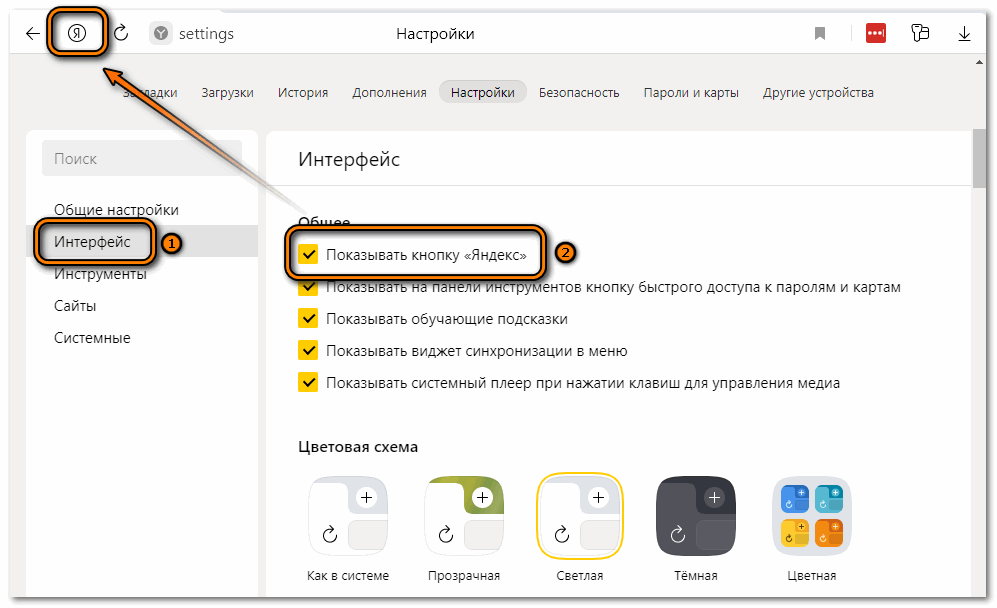
Для Яндекс браузера доступны цветовые схемы: возможно выбрать светлые, темную и цветную.
В разделе «Интерфейс» можно тонко настроить вкладки, умную строку, панель закладок, а также боковую панель. В разделе «Новая вкладка» установите параметры, в соответствие с предпочтениями. Возможно отключить показ ленту рекомендаций Яндекс.Дзен, новостей, погоды в выбранном регионе. Доступен выбор сервисов в информере справа: нажмите на одноименную ссылку, чтобы определить значения.
Боковая панель открывает быстрый доступ к аккаунту, сервисами Яндекса. При активированной функции можно добавить на панель мессенджеры, социальные сети для быстрого ответа собеседникам и просмотра новостей, не посещая сайты и не запуская приложения. 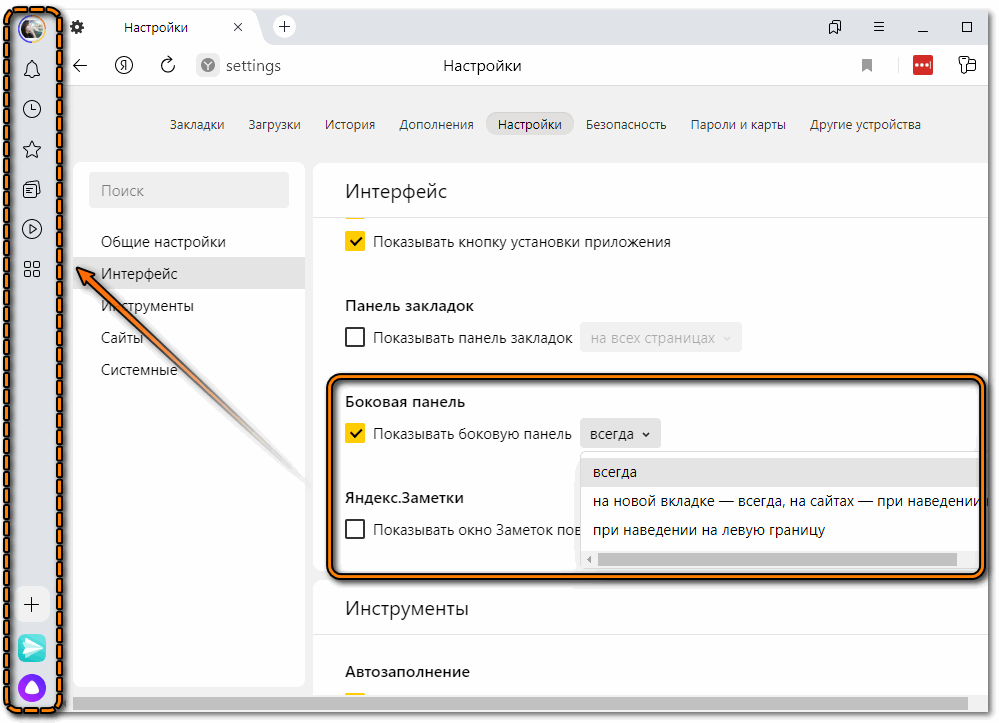
Инструменты
В разделе «Инструменты» доступно множество настроек, касающихся файлов и различных функций Яндекс браузера. Встроенные возможности позволяют блокировать рекламу, которая мешает просмотру страниц. Для этого достаточно поставить галочки напротив соответствующих пунктов в разделе «Блокировка рекламы».
Можно активировать виртуального голосового помощника Алису, а также настроить контекстное меню, встроенную функцию «Переводчик» и режим просмотра видео. Ролики могут отображаться поверх других вкладок и открытых программ. 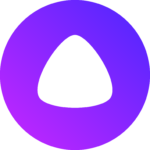
Следует отметить режим Турбо, который предназначается для увеличения скорости загрузки веб-страниц при плохом интернете. Опцию можно настроить так, чтобы она активировалась автоматически. Работа режима заключается в том, что все загружаемые данные сначала попадают на сервер Яндекса, где они предварительно сжимаются.
В разделе «Инструменты» можно указать путь для сохранения загружаемых файлов. Если отметить пункт «Всегда спрашивать, куда сохранять файлы», то при скачивании будет запускаться системный Проводник, где нужно выбирать каталог для сохранения. 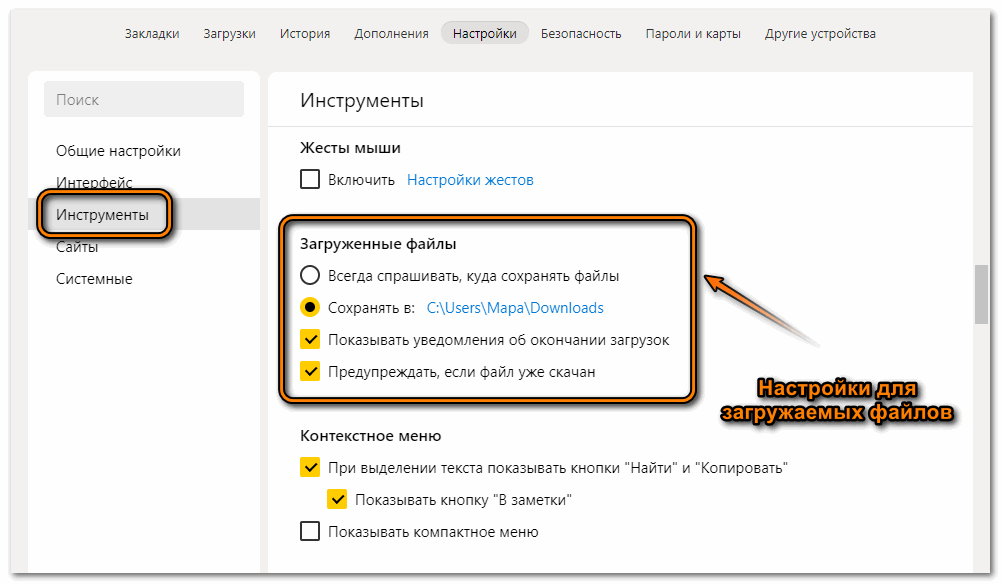
Сайты и системные настройки
Настройка сайтов подразумевает уведомления, размер шрифта на страницах, а также масштаб. При нажатии на кнопку «Расширенные настройки сайтов», открывается дополнительное окно, где определяются разрешения для того или иного действия, а также на использование дополнительного оборудования и плагинов. 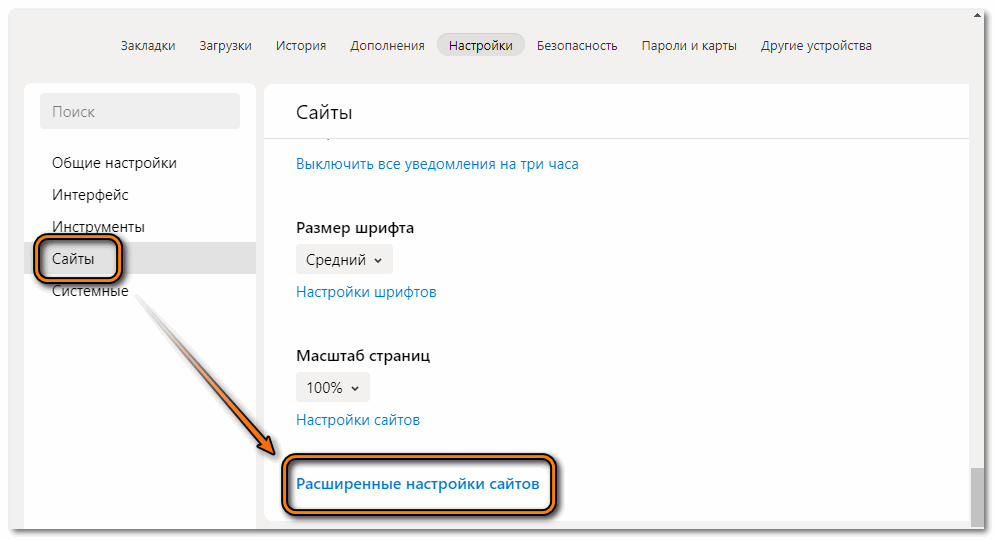
В расширенных настройках сайта можно отключить или включить JavaScript или откорректировать работу с фалами cookie.
Раздел «Системные» содержит дополнительные настройки сети и производительности. При необходимости возможно отрегулировать прокси-сервер или управлять сертификатами. Яндекс браузер будет запускаться вместе с операционной системой, если в параметры «Открыть окна браузера вместе с запуском Windows» стоит значение «Всегда».
Яндекс браузер позволяет сбросить все настройки до заводских и очистить историю вместе со всеми мусорными файлами, которые могут влиять на работу обозревателя. Рекомендуется перед процедурой сохранить важные данные на компьютере или облачном хранилище. 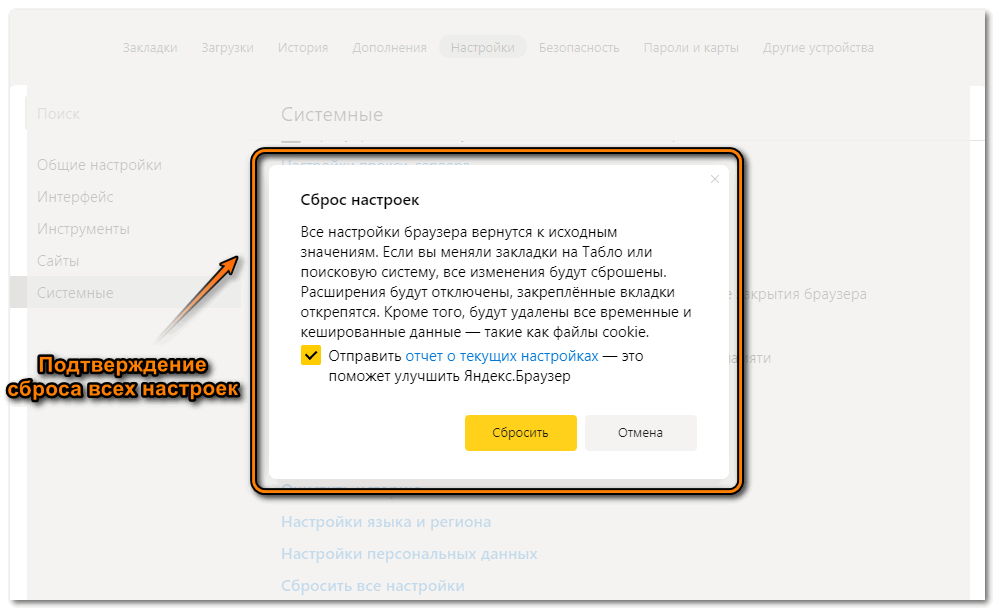
Настройки Яндекс браузера на телефоне
Настройки в мобильной версии Яндекс браузера более ограничены, чем для обозревателя на ПК. Главное окно также разделено на блоки, где доступны следующие основные возможности:
- синхронизация данных для управления работы в интернете с нескольких устройств, что позволяет упростить переход с ПК на телефон и обратно без потери данных;
- настройка режима энергосбережения, при котором экономится заряд аккумулятора телефона;
- активация и выключение режима Турбо;
- настройка масштаба страниц, а также регулировка переноса слов для более удобного просмотра сайтов;
- работа с дополнениями и встроенный каталог расширений, где можно осуществлять настройку плагинов: удалить, добавить, временно выключить, отредактировать параметры;
- работа с дополнительными функциями: встроенным переводчиком, Яндекс.Советником, блокировкой рекламы, загрузками.

В мобильном Яндекс браузере меньше настроек персонализации, в отличие от десктопной версии.
В разделе «Конфиденциальность» можно не только отключить сохранение истории и автозаполнения форм, но и очистить браузер от временных файлов куки и кэш, освободив место на телефоне. Для этого кликните по кнопке «Очистить данные», затем выберите те элементы, которые нужно удалить. Ниже отображается количество и размер хранимых файлов. После выбора тапните по кнопке «Очистить данные».
В Яндекс браузере возможно настроить систему поиска и умную строку. Все параметры находятся в соответствующих разделах. Это позволяет подстроить функции под себя для более удобного серфинга в сети.



